Úprava dokumentácie služby Microsoft Learn v prehliadači
Tip
Pre túto tému je k dispozícii študijný program , ktorým môžete prechádzať vlastným tempom.
Viaceré skupiny dokumentácií spoločnosti Microsoft sú open-source a sú hosťované v službe GitHub. Hoci nie všetky množiny dokumentácií sú úplne open-source, mnohé majú verejné odkladacie priestory, kde môžete navrhovať zmeny prostredníctvom žiadostí o prijatie zmien (PR). Tento open-source prístup zjednodušuje a vylepšuje komunikáciu medzi produktovými inžiniermi, tímami zodpovednými za obsah a zákazníkmi.
Rýchle úpravy uľahčujú proces vytvárania zostáv a opravujú malé chyby a opomenutia v dokumentácii. Akokoľvek sa človek snaží, do publikovaných dokumentov sa vždy prešmyknú drobné gramatické a pravopisné chyby. Ceníme si vašu pomoc pri identifikácii a riešení týchto problémov.
Pri všetkých zmenách využívame žiadosti o prijatie zmien, a to aj v prípade prispievateľov s prístupom na zápis. Väčšina odkladacích priestorov chráni predvolenú vetvu, preto je nutné aktualizácie odosielať v žiadostiach o prijatie zmien.
Predpoklad
- Ak ho nemáte, vytvorte si konto v službe GitHub.
Úprava dokumentu v prehliadači
Prejdite na dokumentáciu, ktorú chcete upraviť. Niektoré stránky v službe Docs umožňujú upravovať obsah priamo v prehliadači. V takom prípade uvidíte ikonu ceruzky Upraviť , ako je znázornené nižšie. Výberom ikony ceruzky upraviť sa dostanete na zdrojový súbor v GitHube.
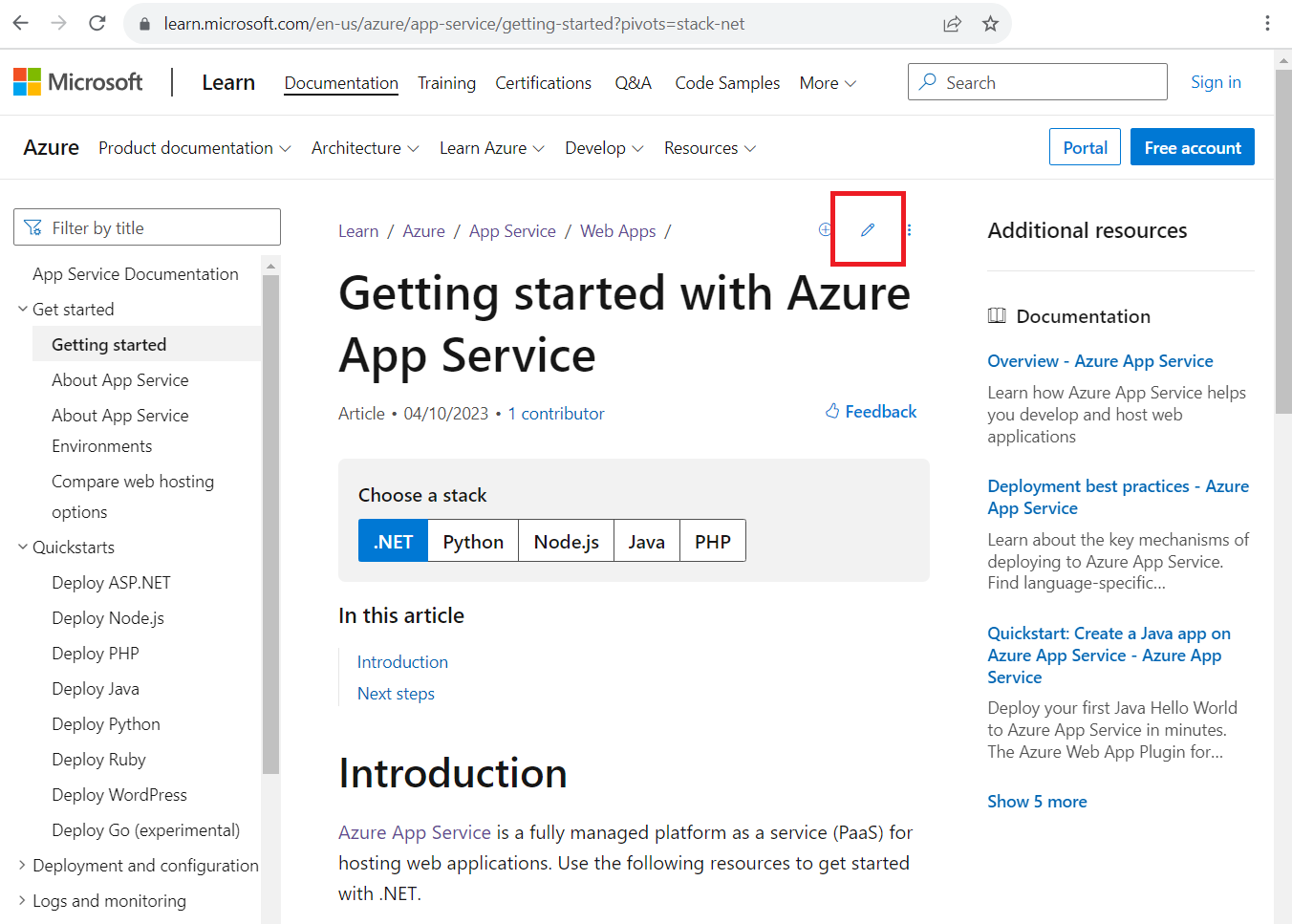
Ak tlačidlo Upraviť nie je k dispozícii, znamená to, že obsah nie je otvorený pre verejné príspevky. Niektoré stránky sa generujú (napríklad z vnorenej dokumentácie v kóde) a musia byť upravené v projekte, do ktorom patria.
Vyberte ikonu ceruzky v hornej časti stránky súboru GitHub. Ak ikona ceruzky nie je k dispozícii (zobrazuje sa ako neaktívna) alebo sa nezobrazuje, musíte sa prihlásiť do svojho konta GitHub.
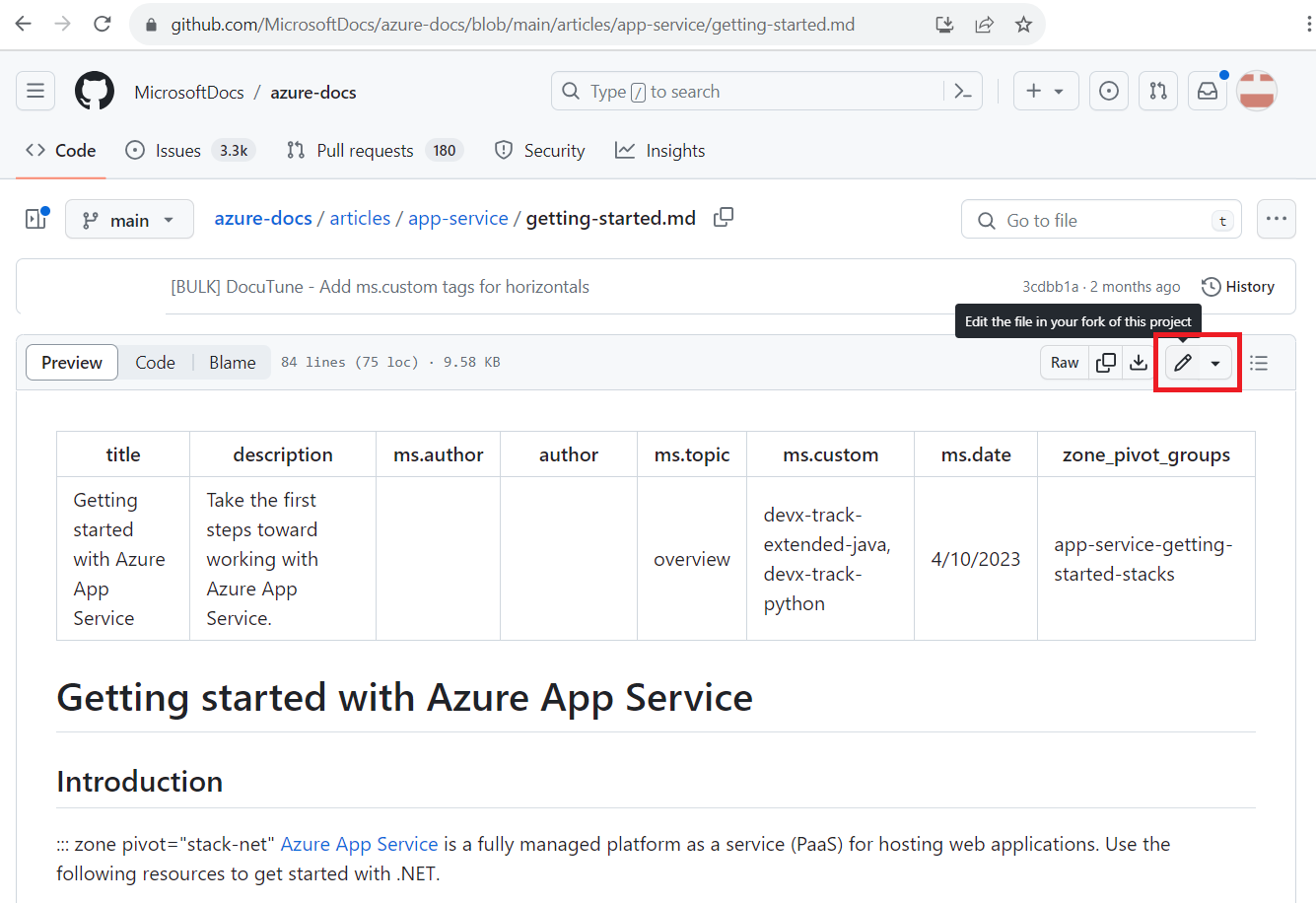
V hornej časti článku nájdete metaúdaje článku. Metaúdaje sa používajú na články na vytváranie zostáv, vyhľadateľnosť prostredníctvom vyhľadávania a hnacou silou aspektov prostredia lokality. Ak v publikovanom článku vykonáte drobné aktualizácie, metaúdaje pravdepodobne nebudete musieť zmeniť.
Ak v tomto odkladacom priestore pracujete prvýkrát, pred navrhnutím zmien sa zobrazí výzva na vetvovanie odkladacieho priestoru. Ak chcete pokračovať, vyberte položku Vetviť tento odkladací priestor.
Úprava súboru vo webovom editore. Ak chcete skontrolovať formátovanie zmien, vyberte kartu Ukážka na paneli s nástrojmi.
Po dokončení úprav vyberte tlačidlo Potvrdiť zmeny alebo Navrhnúť zmeny , ktoré sa zvyčajne nachádza v pravom hornom rohu obrazovky.
Zadajte správu potvrdenia. Hlásenie potvrdenia sa stane názvom žiadosti o prijatie zmien a malo by ísť o stručný súhrn zmien (napríklad "Opravenie pravopisných a gramatických chýb"). Prípadne môžete pridať Rozšírený popis , čím poskytnete ďalšie podrobnosti o vašich zmenách. Vyberte položku Navrhnúť zmeny:
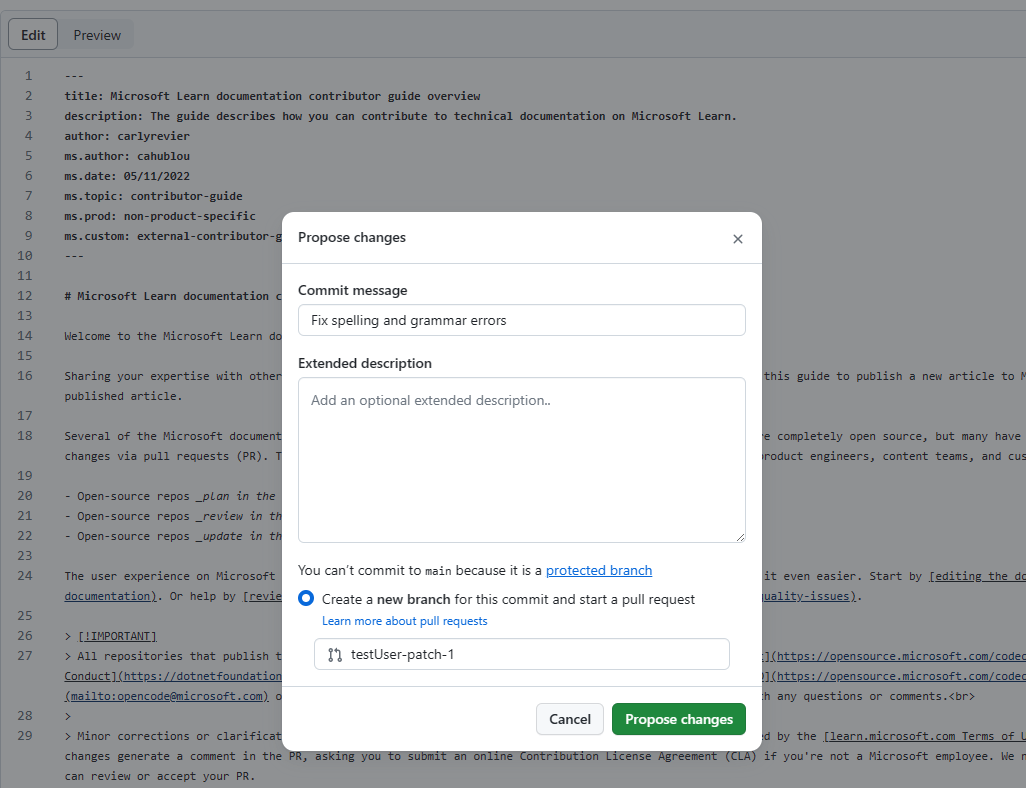
Teraz, keď ste navrhli a zaviazali svoje zmeny, musíte požiadať vlastníkov odkladacieho priestoru, aby "vytiahli" vaše zmeny do svojho odkladacieho priestoru. Vykonáva sa to pomocou žiadosti o prijatie zmien (PR). Keď vyberiete položku Navrhnúť zmeny, zobrazí sa stránka ako táto:
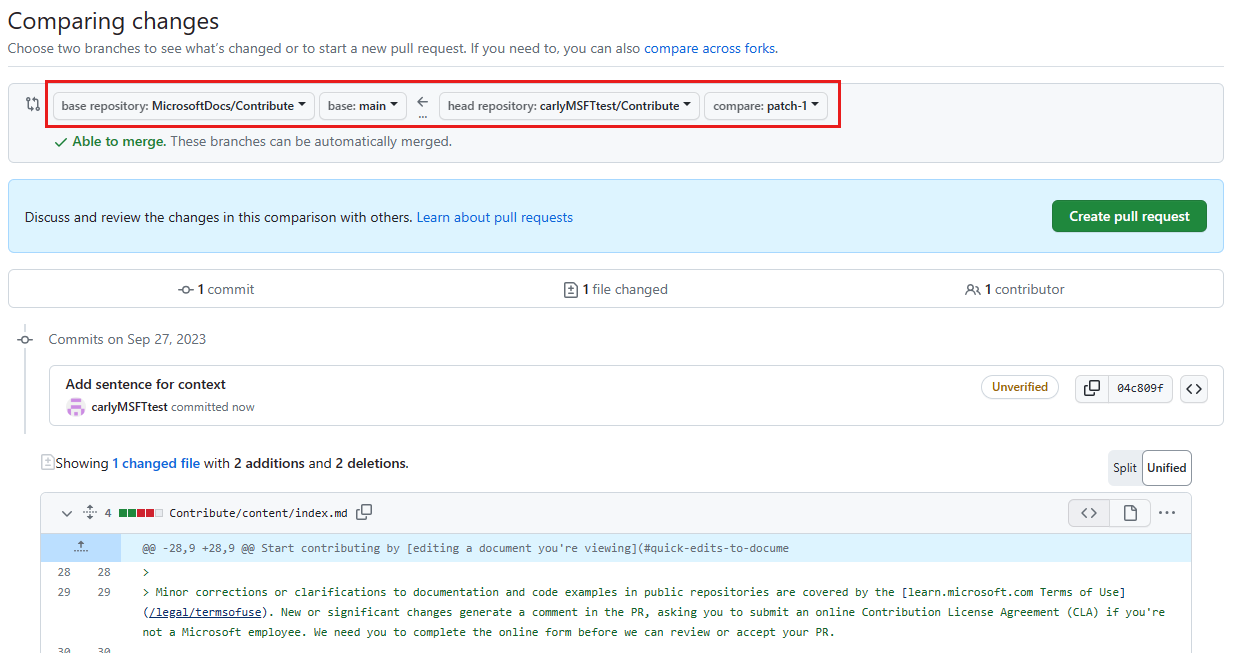
Vaša PR navrhuje zmeny z vašej vetvy a vetvy (reprezentované dvoma položkami na pravej strane šípky) do hlavnej vetvy odkladacieho
mainpriestoru dokumentácie (znázornenej dvoma položkami na ľavej strane šípky).Skontrolujte zmeny a potom vyberte položku Vytvoriť žiadosť o prijatie zmien.
Na stránke Otvoriť žiadosť o prijatie zmien si pozrite ukážku žiadosti o prijatie zmien. Polia názvu alebo popisu môžete v prípade potreby zmeniť. Keď budete pripravení, vyberte položku Vytvoriť žiadosť o prijatie zmien. Táto akcia otvorí žiadosť o prijatie zmien a upozorní vlastníka článku, že ste navrhli zmenu.
To je všetko! Členovia tímu zodpovedného za obsah vašu ŽIADOSŤ o prijatie zmien skontrolia a zlúčia, keď bude schválená. Môžete dostať pripomienky so žiadosťami o zmeny. Ďalšie podrobnosti o spracovaní žiadosti o prijatie zmien nájdete v téme Spracovanie žiadosti o prijatie zmien.
Obmedzenia
- Väčšina lokalizovaných (t. j. preložený) obsah neponúka možnosť upravovať prostredníctvom služby GitHub. K kvalite prekladu však môžete poskytnúť pripomienky tak, že v hornej časti stránky vyberiete tlačidlo Pripomienky (palce) a potom vyberiete dôvod kvality prekladu. Konkrétnejšie pripomienky k lokalizovanému obsahu môžete zanechať aj pomocou formulára Na poskytnutie pripomienok .
- Prostredie na úpravu v prehliadači funguje najlepšie v prípade malých a nepravidelných zmien. Ak potrebujete vykonať veľké zmeny alebo využiť pokročilé funkcie služby Git (napríklad riadenie pobočky alebo rozšírené korešpondencie konfliktov), odporúča sa vetviť odkladací priestor a pracovať lokálne.
Pripomienky
Pripravujeme: V priebehu roka 2024 postupne zrušíme službu Problémy v službe GitHub ako mechanizmus pripomienok týkajúcich sa obsahu a nahradíme ju novým systémom pripomienok. Ďalšie informácie nájdete na stránke: https://aka.ms/ContentUserFeedback.
Odoslať a zobraziť pripomienky pre